115网盘上传整个文件夹的详细图文教程讲解(115网盘如何传文件夹(上传到115网盘的文件不会和谐吧))
115网盘上传整个文件夹的详细图文教程讲解, 115网盘上传全文件夹图文教程。

下载115云备份,安装后打开115云备份,在红色区域输入115用户名和密码,绿色区域选择是记住密码还是自动登录。如果您尚未注册,请单击紫色区域中的免费注册进行注册。
 上传文件夹有三种方式。
上传文件夹有三种方式。
1.右键菜单选择
选择要上传的文件夹,右键选择备份到115网盘。
 2,拖动以选择
2,拖动以选择
选择文件并将其拖到红色框中。
 3,手动选择
3,手动选择
首先选择备份(上传)方法。
手动和自动(选择一个本地文件夹,里面的文件有变化可以自动备份到云端)。
可以根据自己的需求选择。以边肖为例。
 选择手动备份后,点击上传文件右边的小三角。
选择手动备份后,点击上传文件右边的小三角。
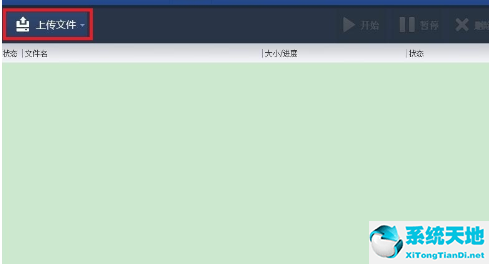 选择上传文件夹(红框)
选择上传文件夹(红框)
 选择115在此备份此文件夹,然后单击确定。
选择115在此备份此文件夹,然后单击确定。
 以上三种方法任意一种成功后,会出现以下样式。
以上三种方法任意一种成功后,会出现以下样式。
 等待成功上传
等待成功上传
 之后,我去我115盘的备份(红框)查看刚刚上传的文件。
之后,我去我115盘的备份(红框)查看刚刚上传的文件。
 以上说明了115网盘上传整个文件夹的图文操作流程。希望有需要的朋友都来学习。
以上说明了115网盘上传整个文件夹的图文操作流程。希望有需要的朋友都来学习。
115网盘上传整个文件夹的详细图文教程讲解,以上就是本文为您收集整理的115网盘上传整个文件夹的详细图文教程讲解最新内容,希望能帮到您!更多相关内容欢迎关注。
郑重声明:本文版权归原作者所有,转载文章仅为传播更多信息之目的,如作者信息标记有误,请第一时候联系我们修改或删除,多谢。本文地址:https://www.sjzdingshang.com/post/204562.html







